Инструменти за определяне на VID и PID флаш устройство
Устройства с USB флаш - устройствата са надеждни, но винаги съществува риск от счупване. Причината за това може да е неправилна работа, отказ на фърмуера, неуспешно форматиране и т.н. Във всеки случай, ако това не е физическо увреждане, можете да опитате да го възстановите чрез софтуер.
Проблемът е, че не всеки инструмент е подходящ за възстановяване на конкретно флаш устройство и използването на неправилна програма може да го забрани за постоянно. Но знаейки VID и PID на устройството, можете да определите типа на неговия контролер и да изберете подходящата програма.
съдържание
Как да разберете VID и PID флаш устройства
VID служи за идентифициране на производителя, PID е идентификаторът на самото устройство. Съответно всеки контролер на сменяемото устройство е маркиран с тези стойности. Въпреки това, някои безскрупулни производители могат да пренебрегнат платената регистрация на идентификационните номера и да ги зададат просто на случаен принцип. Но най-вече се отнася за евтини китайски продукти.
Първо, уверете се, че USB устройството е някак си определено от компютъра: можете да чувате характерен звук, когато е свързан, той се вижда в списъка на свързаните устройства, той се появява в "Task Manager" (възможно като неизвестно устройство) и т.н. В противен случай шансовете не само не са достатъчни за определяне на VID и PID, но и за възстановяване на носителя.
Идентификационните номера могат бързо да бъдат идентифицирани чрез специализирани програми. Като алтернатива можете да използвате "Device Manager" или просто да разглобите USB флаш-паметта и да намерите информация за "вътрешността".
Имайте предвид, че MMC, SD, MicroSD карти нямат VID и PID стойности. Прилагайки ги по един от начините, ще получите само идентификаторите на четеца на карти.
Метод 1: ChipGenius
Чудесно чете основна техническа информация не само от флаш устройства, но и от много други устройства. Интересно е, че ChipGenius има свои собствени VID и PID бази данни, за да разкрие предполагаемата информация за устройството, когато по някаква причина администраторът не може да бъде разпитван.
За да използвате тази програма, направете следното:
- Пусни го. В горната част на прозореца изберете USB флаш устройството.
- Под стойността на "USB Device ID" ще видите VID и PID.
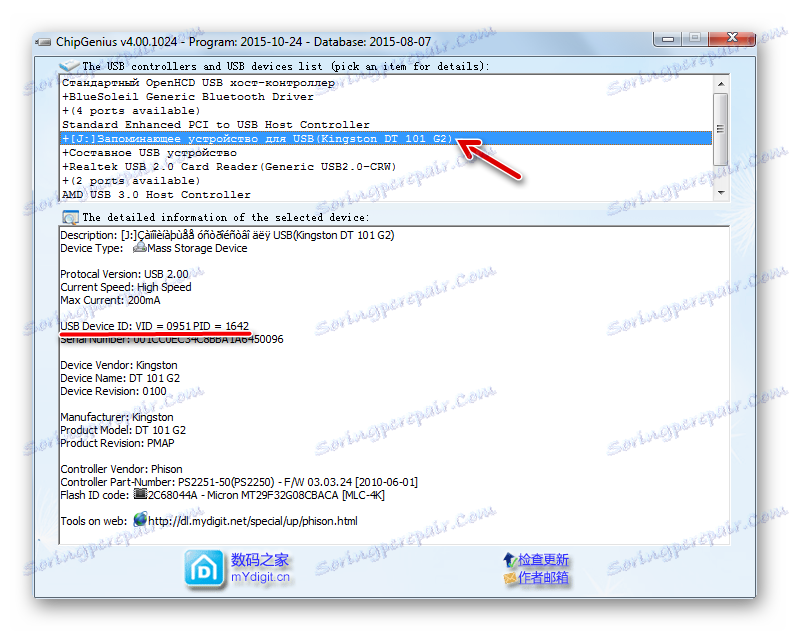
Моля, имайте предвид, че по-старите версии на програмата може да не работят правилно - да изтеглите последните (можете да намерите това от връзката по-горе). Също така в някои случаи отказва да работи с USB 3.0 портове.
Метод 2: Извличане на информация за Flash Drive
Тази програма дава по-подробна информация за устройството, разбира се, включително VID и PID.
Официален сайт Извличане на информация за Flash Drive
След като изтеглите програмата, направете следното:
- Стартирайте го и кликнете върху "Получаване на информация за флаш устройството".
- Изискваните идентификатори ще бъдат в първата половина на списъка. Те могат да бъдат избрани и копирани чрез натискане на "CTRL + C" .
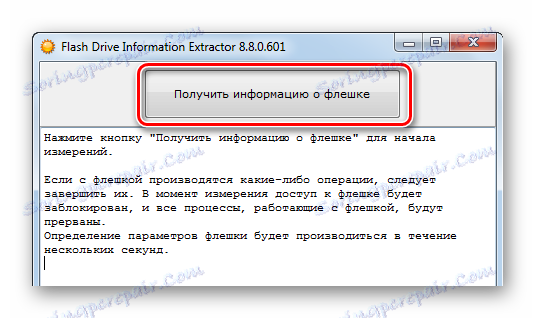
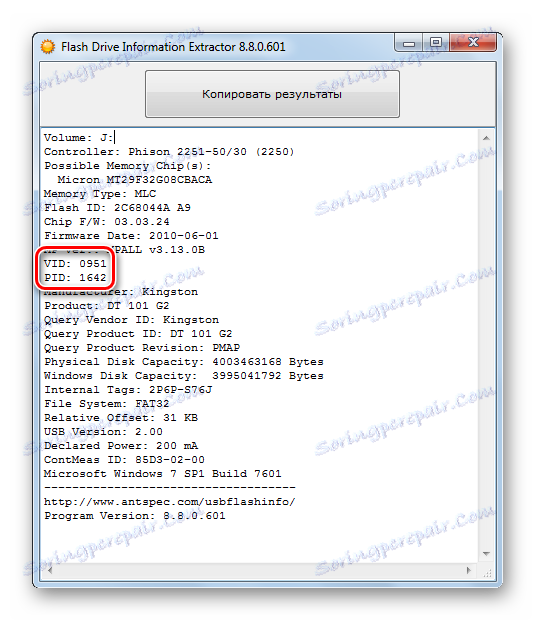
Метод 3: USBDeview
Основната функция на тази програма е да се покаже списък на всички устройства, които някога са свързани с този компютър. Освен това можете да получите подробна информация за тях.
Изтеглете USBDeview за 32-битови операционни системи
Изтеглете USBDeview за 64-битови операционни системи
Инструкциите за употреба са, както следва:
- Пуснете програмата.
- За да намерите бързо свързаното устройство, натиснете "Опции" и махнете отметката "Показване на устройства с увреждания" .
- Когато кръгът за търсене е стеснен, кликнете два пъти върху флаш устройството. В отворената таблица обърнете внимание на "VendorID" и "ProductID" - това е VID и PID. Техните стойности могат да бъдат избрани и копирани ( "CTRL" + "C" ).
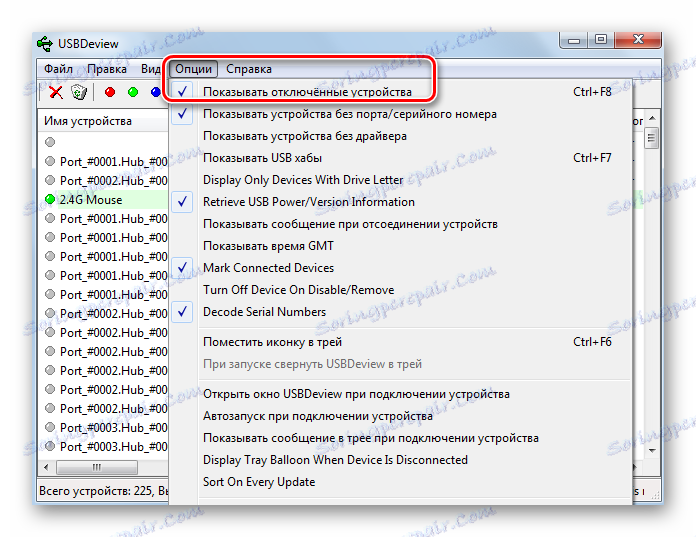
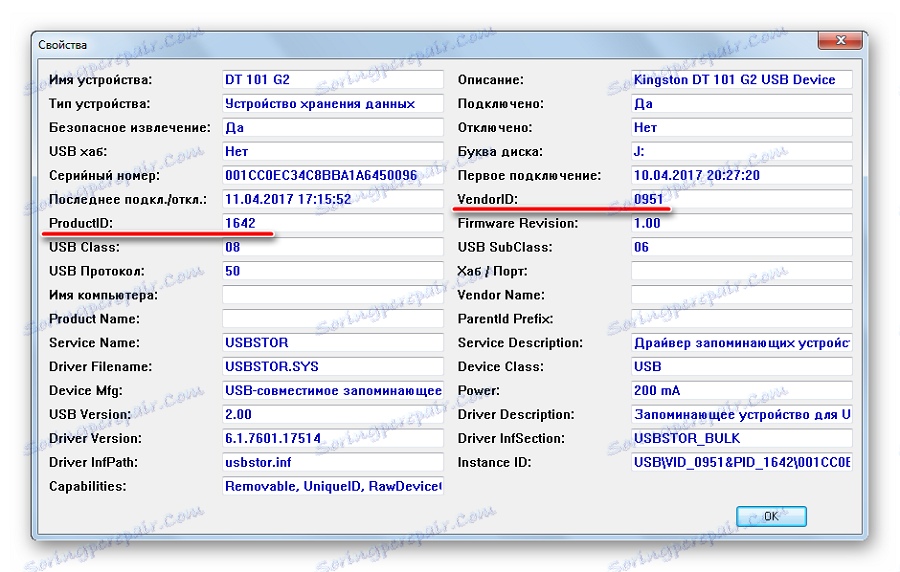
Метод 4: ChipEasy
Интуитивен инструмент, който ви позволява да получите изчерпателна информация за флаш устройството.
След изтеглянето направете следното:
- Пуснете програмата.
- В горното поле изберете желаното от вас устройство.
- По-долу ще видите всичките му технически данни. VID и PID са на втория ред. Можете да ги изберете и да ги копирате ( "CTRL + C" ).

Метод 5: CheckUDisk
Една проста програма, която показва основна информация за устройството.
Допълнителни указания:
- Пуснете програмата.
- От горната част изберете USB флаш устройството.
- От долната част прочетете данните. VID и PID се намират на втория ред.
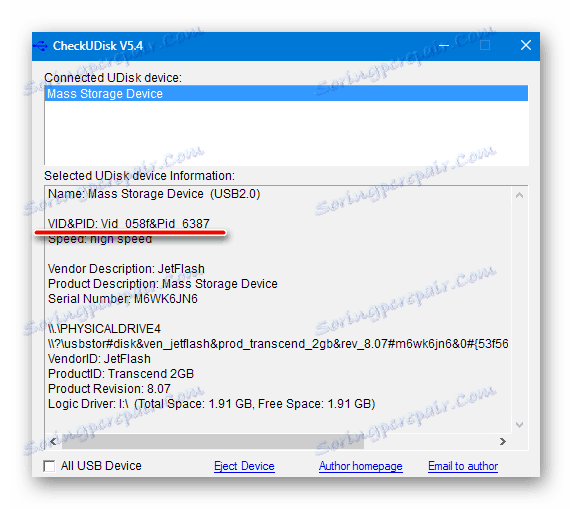
Метод 6: Проверете борда
Когато никой от методите не помогне, можете да отидете на радикални мерки и да отворите случай на флаш устройство, ако е възможно. VID и PID Може би няма да бъде намерена, но маркировката на контролера има същата стойност. Контролерът - най-важната част от USB-устройството, има черен цвят и квадратна форма. 
Какво да правите с тези стойности?
Сега можете да използвате получената информация и да намерите ефективна програма за работа с вашето флаш устройство. За да направите това, трябва да използвате онлайн услугата iFlash , където самите потребители формират базата данни за такива програми.
- Въведете VID и PID в съответните полета. Кликнете върху бутона "Търсене" .
- В резултатите ще видите обща информация за флаш устройството и връзки към подходящи помощни програми.
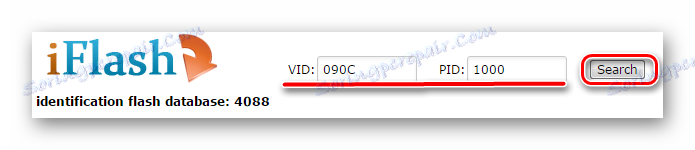
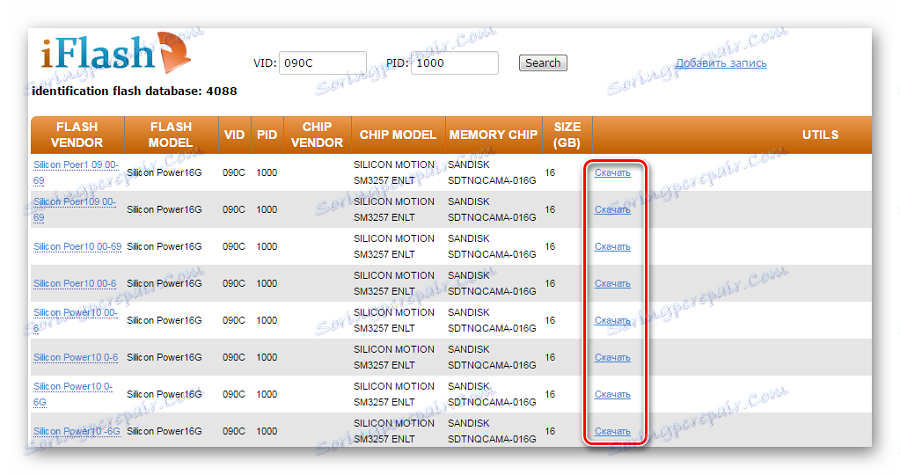
Метод 7: Свойства на устройството
Не такъв практичен метод, но можете да правите без софтуер на трети страни. Това предполага следните действия:
- Отворете списъка с устройства, кликнете с десния бутон върху USB флаш устройството и изберете "Properties".
- Отворете раздела Хардуер и кликнете двукратно върху името на медията.
- Отворете раздела "Детайли" . В падащия списък "Имоти" изберете "Оборудване ID" или "Родител" . В полето "Стойност" можете да разглобите VID и PID.
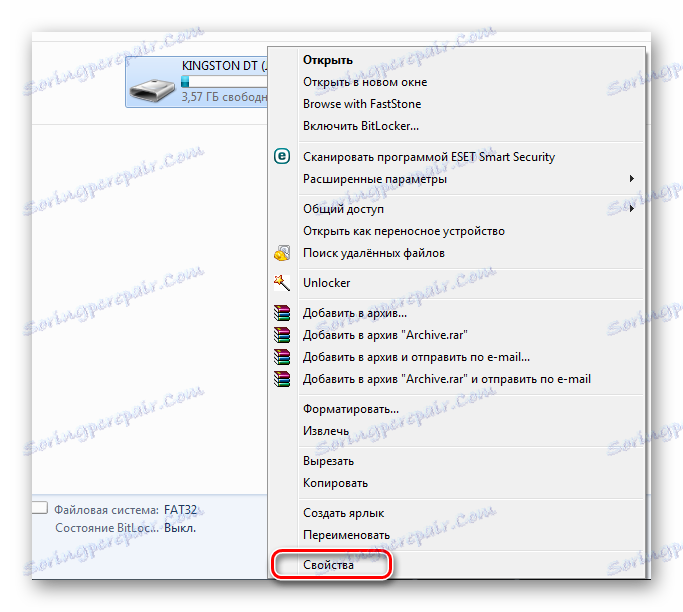
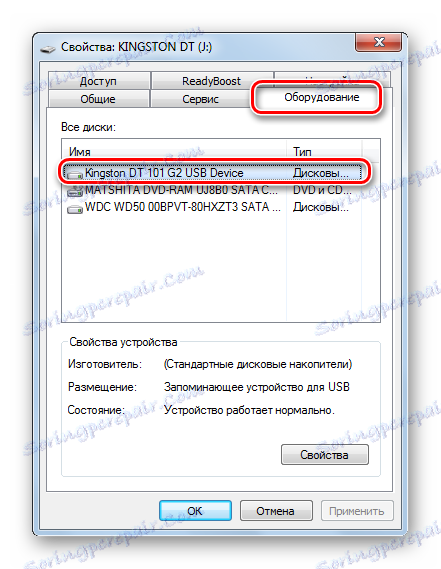
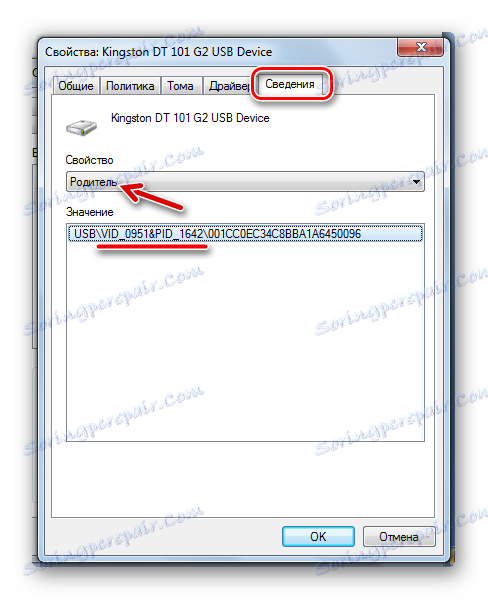
Същото може да се направи чрез "Device Manager" :
- За да се обадите, въведете
devmgmt.mscв прозореца "Run" ( "WIN" + "R" ). - Намерете USB флаш-паметта, щракнете с десния бутон на мишката върху нея и изберете "Properties" и след това всички горепосочени инструкции.
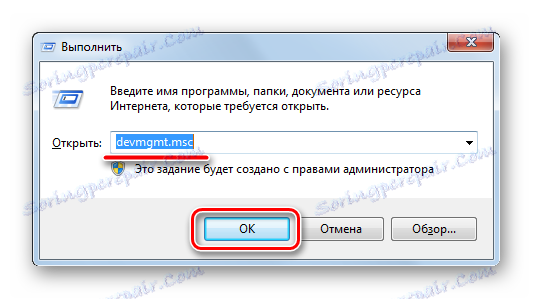

Моля, имайте предвид, че не функциониращо USB флаш устройство може да се покаже като "Неизвестно USB устройство" .
Най-бързият от всички, разбира се, ще използва една от комуналните услуги. Ако го направите без тях, ще трябва да се вкопчите в свойствата на устройството с памет. В крайни случаи, VID и PID винаги могат да бъдат намерени на картата в USB флаш паметта.
И накрая, да речем, че определянето на тези параметри ще бъде полезно за извършване на възстановяване на сменяеми устройства. На нашия уебсайт можете да намерите подробни инструкции за представителите на най-популярните марки: A-Data , дословно , SanDisk , Силиконовата енергия , Kingston , Transcend ,